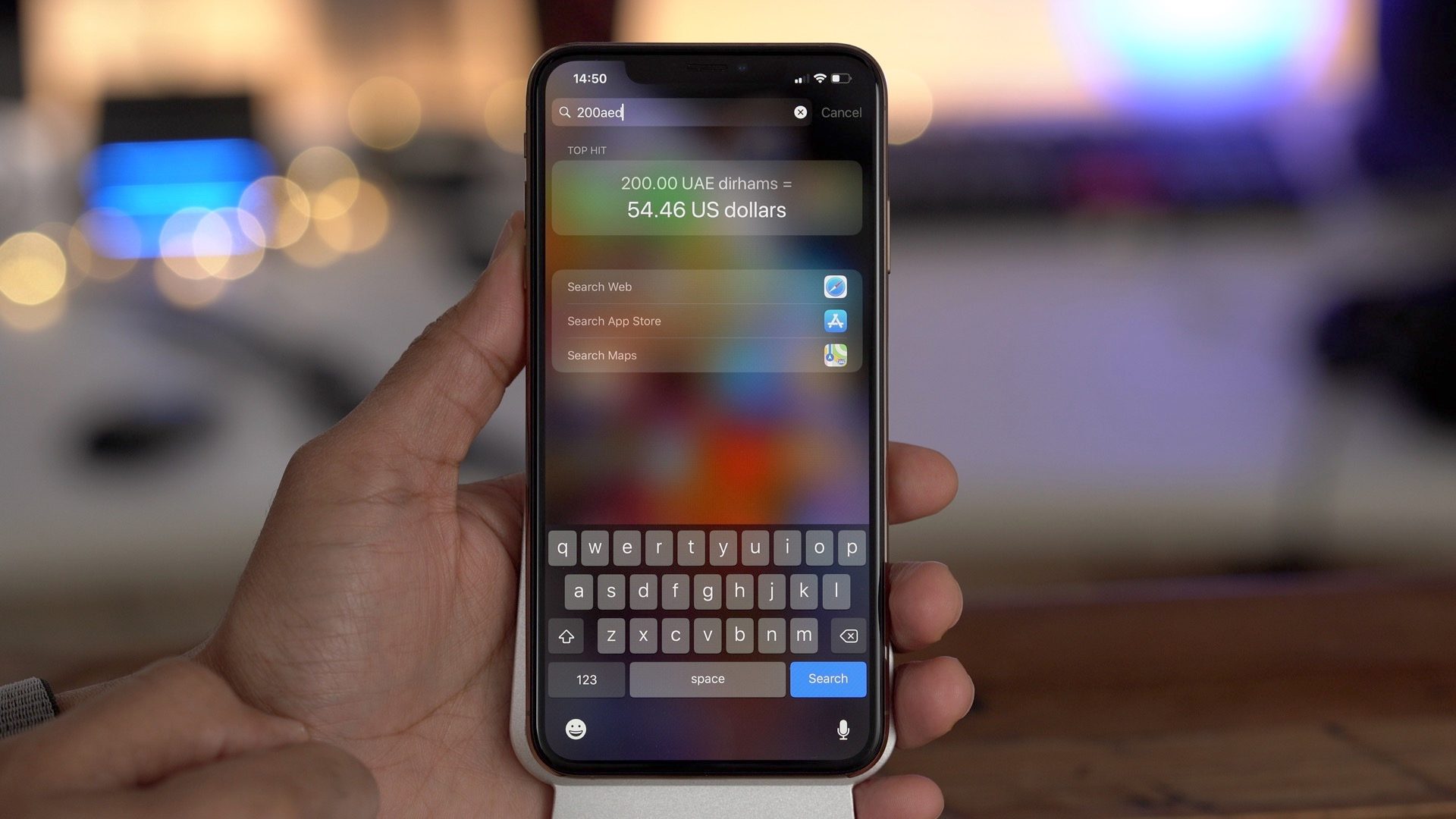
iPhone を使用するときに対処しなければならない厄介な問題の 1 つは、Spotlight 検索が機能しないことです。
Spotlight 検索は iPhone の非常に重要な機能の 1 つであり、iPhone または iPad でのエクスペリエンスの大きな部分を占めています。
Spotlight は、iOS のシステム全体のデスクトップ検索機能です。これは、iPhone 上のすべてのファイルとアイテムのインデックスを作成する選択ベースの検索です。
iPhone を毎日使用する際、スポットライト検索に依存する習慣がつきがちです。
理由は非常に単純です。Spotlight 検索を使用すると、iPhone 上のあらゆるものを検索できるからです。
これを使用すると、連絡先、カレンダーのエントリ、メディア コンテンツなどを検索できます。
辞書がインストールされている場合は、単語の意味を検索したり、地図アプリから地図の道順を取得したりすることもできます。
また、これを使用して、iPhone、iPad、App Store、iTunes、およびデバイスにインストールされているその他のサービスから検索を行うこともできます。

これらはすべてホーム画面の利便性から行われ、非常に効率的で最も重要なことに便利です。 Word 文書を取り出したり、辞書で単語を調べたりするすべてを 1 つの検索環境から行うことが、どれほど便利であるか想像できるでしょう。それはとても良いことです。
これは、iOS と iPhone がシームレスに統合され、Spotlight の機能がさらに明るくなったことが原因である可能性があります。 Android デバイスと比較すると、同じ理由で著しく優れています。 Android は、断片化と OEM の異質性により、そのレベルの凝集度を達成することができません。
ただし、Spotlight 機能が正常に動作しなくなる場合があり、それは非常に迷惑な場合があります。
この機能を中心に構築した通常のワークフローから外れてしまうという事実のほかに、iPhone の一部が突然動作を停止することを決定したことを知るのは誰にとっても良いことではありません。
Spotlight 機能が動作しなくなる理由は数多くありますが、その原因の一部はあなた自身ではなく、ユーザーのせいでもあります。
古い iPhone を使用している可能性があります。その場合、ソフトウェア リリースが増え続け、処理能力が低下し続けるため、Spotlight 機能が追いつくのが難しくなります。
iPhone を新しいものに変更するとこの問題は解決しますが、多くのユーザーはスポットライト機能に関してさらに特殊な問題を抱えています。
Spotlight 機能を悩ませるもう 1 つの問題は、Spotlight 機能がコンテンツのインデックスを再作成する必要がある可能性があるという事実です。
これは通常、OS のアップグレードが完了した直後に発生します。
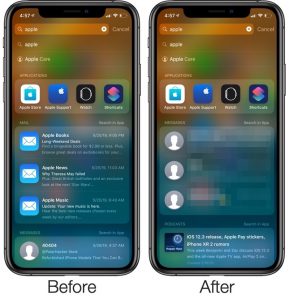
これは通常、システムのアップグレード後であり、動作が通常に戻るまでに数日かかる場合があります。
一般に、前述の 2 つ以外の何らかの理由で、Spotlight 検索機能を使用できなくなったとしても、実際にはあなたは一人ではありません。多くのユーザーが、Spotlight 機能に関連する同様の問題を報告しています。
一部のものでは、検索を入力するたびに検索結果が表示されなくなります。これはあるバグが原因ですが、ありがたいことに簡単に修正できます。
この種の Spotlight 検索の問題には修正手順があり、間もなく一覧表示されます。
簡単な方から始めて、前の手順がうまくいかなかった場合は次の手順に進みます。
方法#1
最初の方法では、Spotlight Search の問題を解決するために、より最小限の労力が必要です。
まず、設定アプリを開き、それが完了したら、「Siriと検索」を見つけてタップします。それが完了すると、 シリ&検索.
表示されたアプリのいずれかをタップします。 「」と書かれた個別のスイッチが見つかります。検索で表示"、"ショートカットの提案"と"Siriの提案を表示"。
これらのスイッチをオフにしてから、再度オンにします。ホーム画面に戻り、ホーム画面から下にスワイプします。
すべてがうまくいけば、Spotlight 検索が再び適切に動作し始めます。ただし、問題が解決しない場合は、他の方法を試すこともできますが、それが問題の完全な解決策であるという保証はないことに注意してください。
方法#2
2 番目の方法でも設定が必要になります。設定アプリを開き、「一般」メニューをタップします。
きっと見つかるでしょう 言語と地域をタップし、変更する言語と効果を選択します。
ホーム画面に戻ると、スポットライトが再び正常に機能しているはずです。
通常、前述の 2 つの方法で Spotlight の問題を解決できるはずです。
ただし、どちらかまたは両方の方法が Spotlight の問題の完全な解決策になるとは誰にも保証されません。
この時点で Spotlight がまだ機能しないのは残念ですが、ありがたいことに、そこで停止する必要はありません。
問題を解決するために実行できる、少し抜本的な手順は他にもありますが、現時点では、どのような手順を実行しても、成功の可能性はわずかに低くなります。しかし、試してみる価値はあります。
電話機を再起動できます。スリープ/ウェイクボタンを押したまま、iPhone の電源をスライドさせてオフにします。電源を再度オンにする前に、30 秒ほど待ってください。
通常、これは、ユーザーが iPhone で Spotlight の問題を発見したときに最初に実行する可能性が最も高い手順の 1 つです。
したがって、問題を解決するために前述のすべての手順を実行した後、単純な再起動で問題が解決される可能性は非常に低いです。
しかし、試してみることは問題ありません。実際に何が起こるかを確実に知ることはできません。
ホーム画面のショートカット ウィジェットが Spotlight の操作を妨げている可能性もあります。
実際、これは多くのユーザーに当てはまっているため、これはかなり一般的な解決策です。
iPhone のホーム画面で右にスワイプすると、すべてのウィジェットが配置されているページが表示されます。そのページの一番下までスクロールして、[編集] ボタンを見つけます。
そのボタンを使用してショートカットを削除すると、iPhone のスポットライトが通常の状態に戻ることを願っています。
今度は「ビッグガン」が登場します。この時点で Spotlight の問題が解決しない場合は、コンピューターを使用して iPhone を消去して復元する時期が来たかもしれません。
厳しいように聞こえますが、これはおそらく、Spotlight の問題を解決する上で 100% に近い成功率を持つ唯一の解決策です。
これは、ソフトウェアのバックアップがあるコンピュータを使用してソフトウェアを再インストールすることになるためです (コンピュータを使用してください。そうしないと、ソフトウェアが適切に再インストールされない危険があります)。

もちろん、消去と再インストールの操作を開始する前に、iPhone 上のファイルやその他すべてのものをバックアップすることを常に推奨します (必須ではありません)。すでに定期的にバックアップを行っている場合、またはすぐに iPhone を売却する予定がある場合は、バックアップをスキップできます。
iPhone をコンピュータに接続し、コンピュータ上で iTunes または Finder アプリを開きます。
「今すぐバックアップ」を選択し、iPhoneをリカバリモードにします。これを行うには、音量を上げるボタンを押してから、音量を下げるボタンを押します。各ボタンを押すたびに、しばらくしてから放すことに注意してください。
最後に、サイドボタンを押し続けます。リカバリモード画面 (iPhone をコンピュータに接続することを示唆するアイコンが特徴です) が表示されるまで押し続けてください。
古い iPhone を使用している場合は、サイド ボタンと音量ダウン ボタンを同時に押し続けます。リカバリモード画面が表示されたらボタンを放します。
さらに古い iPhone (iPhone 6S 以下) の場合は、ホームボタンとサイドボタンを同時に押し続けます。
iPad の場合は、iPad のモデルがどれくらい新しいかに応じて、iPhone の場合と同じ手順に従います。
次に、コンピュータの Finder または iTunes アプリで [バックアップの復元] を選択します。
ソフトウェア全体を再インストールするには少し時間がかかりますが、完了すると iPhone が起動して実行され、おそらく Spotlight 検索が再び動作するようになります。
これは、Spotlight 検索が機能しない問題を自分で修正するための最後のステップです。問題が解決しない場合、状況はどうしようもないことになります。
まれではありますが、ハードウェアの欠陥など、もう少し深刻な問題が原因で問題が発生する可能性があります。その時点でそれを調査するには技術的な手が必要になります。
自分で修理するのはやめて、iPhone をサービスセンターに渡してください。彼らは、Spotlight 検索でそのような問題に直面している理由について、包括的な診断を提供してくれるでしょう (少なくとも、それができるはずだと確信できます)。
Spotlight 検索が機能しない FAQ
Q: Spotlight 検索が機能しない問題を解決するにはどうすればよいですか?
A: この問題を解決するには、いくつかの方法があります。上記の投稿で説明した手順を試してみてください。
Q: iPhone 7 には Spotlight 検索がありますか?
A: 絶対に。
Q: iPhone で Spotlight 検索を変更するにはどうすればよいですか?
A: 問題がない限り、Spotlight 検索を変更することはできません。
Q: iPhone の Spotlight 検索はどこにありますか?
A: ホーム画面から下にスワイプして、Spotlight 検索にアクセスします。
Q: Spotlight 検索を有効にするにはどうすればよいですか?
A: 調整することはできません。インデックスを作成するアプリの数を調整することしかできません。





コメントを残す